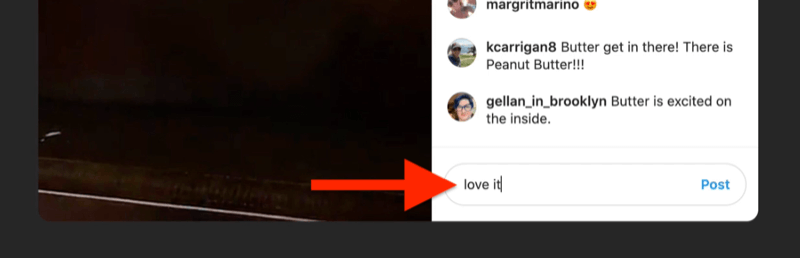Son Güncelleme Tarihi:
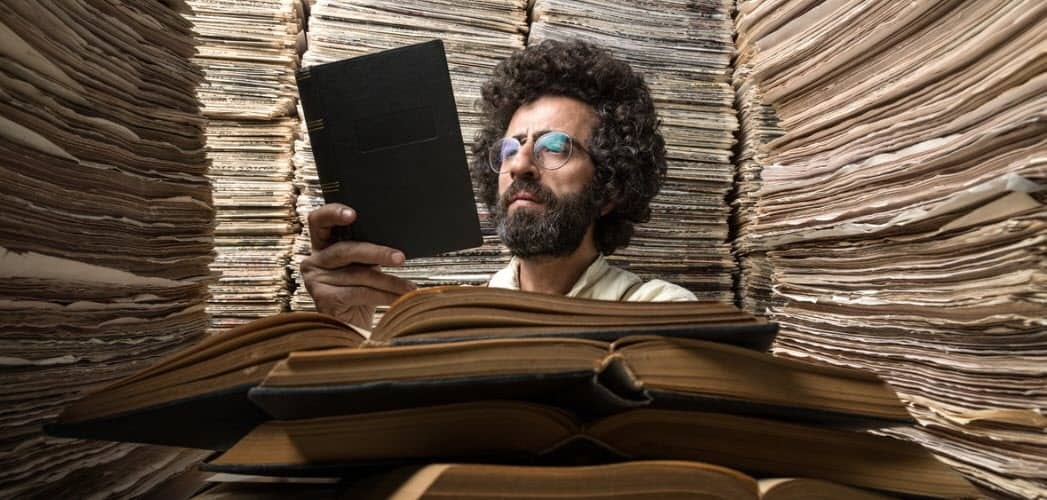
Mac ve Windows bilgisayarlar gibi, artık iPhone ve iPad'inizdeki dosya ve klasörlere kolayca erişebilirsiniz. İOS'ta Dosyalar uygulamasını nasıl kullanacağınız aşağıda açıklanmıştır.
İPhone ve iPad için Dosyalar uygulaması, birden fazla konumda depolanan belgeleri, fotoğrafları, videoları ve sesi bulacağınız yerdir. İlk olarak iOS 11 ile tanıtılan Dosyalar uygulaması yerel ve iCloud içeriği içerir; Google Drive ve Dropbox gibi üçüncü taraf hizmetlerde saklanan dokümanları da bulabilirsiniz. Dosyalar uygulamasını nasıl kullanacağınız aşağıda açıklanmıştır.
Dosyalar Uygulaması
Dosyalar uygulaması iki sekme sunar: Son Aramalar ve Göz at. İlki, son eklenen veya düzenlenen dosyalara bağlantılar içerirken, ikincisi kayıtları üç bölüme ayırır: Konumlar, Sık Kullanılanlar ve Etiketler.
Mekanlar
Yerler altında, iPhone'umda (veya iPad'de), iCloud Drive ve Son Silinenler bağlantılarını bulacaksınız. Uygulanabilir olduğunda (aşağıya bakın), üçüncü taraf hizmetlerine bağlantılar da görürsünüz.
- İPhone'umda: Cihazınızda depolanan dosyaları özellikle üçüncü taraf uygulamalardan bulabilirsiniz. Bunlar genellikle uygulamayı çalıştırmak için gereken üst düzey belgelerdir. Genel olarak, uygulamayı cihazınızdan da kaldırmadıkça bu dosyaları silmemelisiniz.
- iCloud Drive: Dosyaları tek tek manuel olarak depolayabileceğiniz, erişebileceğiniz ve düzenleyebileceğiniz yer burasıdır. Depolanan içeriğe mobil cihazlarınızdaki Dosyalar uygulaması üzerinden veya tüm bilgisayarlarınızda, Mac'te veya başka bir yerde iCloud.com'da oturum açarak erişebilirsiniz. Mac'inizdeki Masaüstü ve Belgeler klasörlerindeki tüm dosyaların iCloud Drive'da otomatik olarak saklanmasını da sağlayabilirsiniz. Bunu yaparak, dosyaları genellikle Mac'inizde sakladığınız yere kaydedebilirsiniz ve dosyalar iCloud.com ve tüm cihazlarınızda kullanılabilir hale gelir.
- Son Silinenler: Bir dosyayı iPhone'unuzdan veya iCloud Drive'ınızdan sildiğinizde, gerektiğinde kolay geri yükleme için buraya gönderilir. Verilerin kalıcı olarak silinmesi için 30 gününüz var.
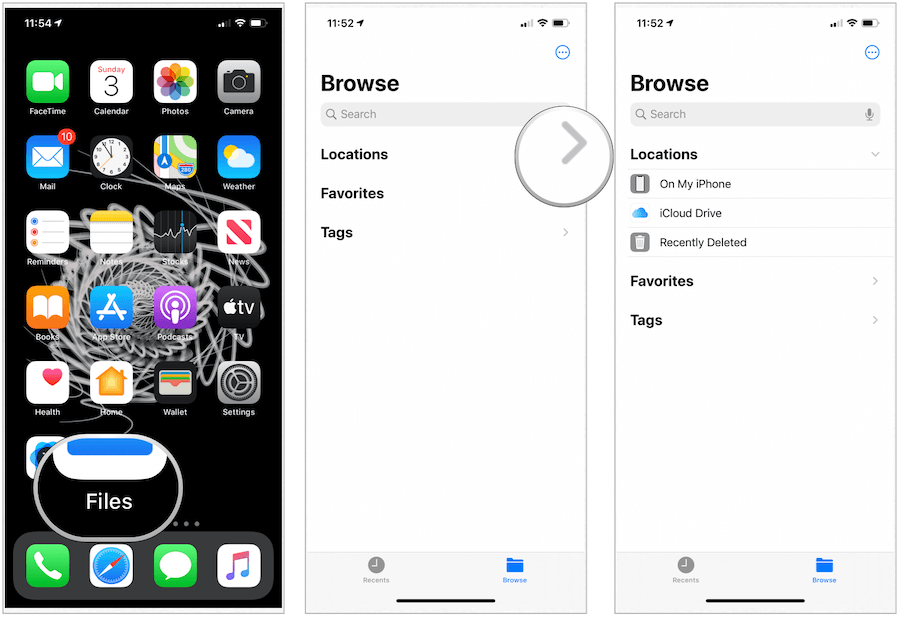
Dosyalar uygulamasını destekleyen üçüncü taraf bulut hizmetlerinin listesi büyümeye devam ediyor. Box, DropBox, OneDrive, ibi, Adobe Creative Cloud, Google Drive ve daha fazlası gibi hizmetleri içerir. Cihazınızda kullanılabilir bir üçüncü taraf uygulaması olduğunda, için bir bağlantı görürsünüz. Daha Fazla Konum Dosyalar uygulamasındaki Yerler altında gösterilir.
Dosyalar uygulamasında üçüncü taraf bir sürücüye erişimi etkinleştirmek için:
- Üzerine dokunun. Dosyalar uygulaması cihazınızın Ana ekranında.
- Seç Daha Fazla Konum Gözat altındaki Yerler altında.
- Eklemek istediğiniz sürücüleri değiştirin.
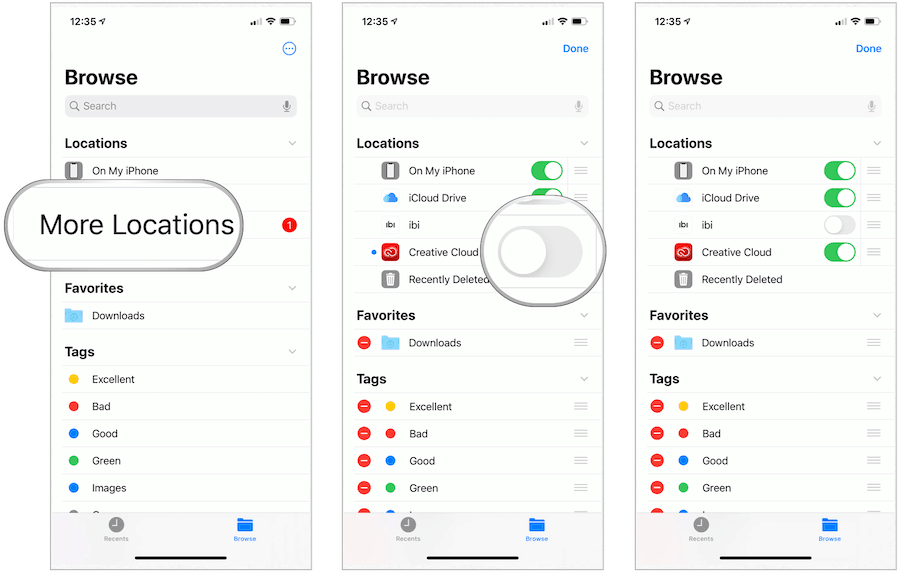
Dosyalar uygulaması, Box, Dropbox, OneDrive, Adobe gibi üçüncü taraf bulut hizmetlerinizi eklemenizi sağlar Creative Cloud, Google Drive ve diğerleri - tüm dosyalarınızdaki tüm dosyalarınıza erişebilmeniz için cihazlar. İCloud Drive'da tuttuğunuz kayıtlar otomatik olarak Dosyalar uygulamasında görünür, ancak diğer bulut hizmetlerinizi de Dosyalar uygulamasından erişecek şekilde ayarlamanız gerekir.
Favoriler
Dosyalar uygulamasında, herhangi bir klasörü veya dosyayı favori yapabilirsiniz. Bunu yaptığınızda, her zaman Göz at altındaki Dosyalar uygulamasındaki Konumlar altında görünürler.
Sık Kullanılan oluşturmak için:
- Üzerine dokunun. Dosyalar uygulaması cihazınızın Ana ekranında.
- Seç Araştır sekmesi.
- Uzun dokunun dosya veya klasör bir favori yapmak istersiniz.
- Seç Favori seçin.
Seçtiğiniz dosya veya klasör artık Dosyalar uygulamasındaki Göz At sekmesinde Sık Kullanılanlar altında listeleniyor.
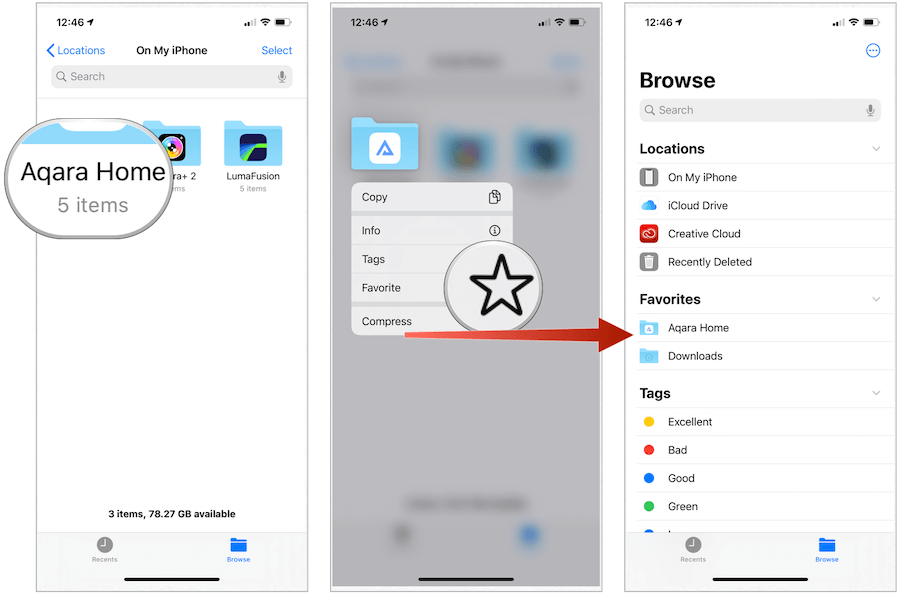
Bir Sık Kullanılanı silmek için:
- Üzerine dokunun. Dosyalar uygulaması cihazınızın Ana ekranında.
- Seç Araştır sekmesi.
- Uzun dokunun dosya veya klasör favorilerinizin beğenilmemesini istiyorsunuz.
- Seç favorilerden seçin.
Etiketler
Etiketler adı verilen renkli ve özel etiketler ekleyerek, belgenin konumundan bağımsız olarak Dosyalar uygulamasında içerik bulmayı kolaylaştırabilirsiniz. Etiketler, oluşturulduğunda, uygulanabilir olduğunda macOS cihazlarına aktarılır.
Etiket oluşturmak için:
- Üzerine dokunun. Dosyalar uygulaması cihazınızın Ana ekranında.
- Seç Araştır sekmesi.
- Uzun dokunun dosya veya klasör etiketlemek istiyorsunuz.
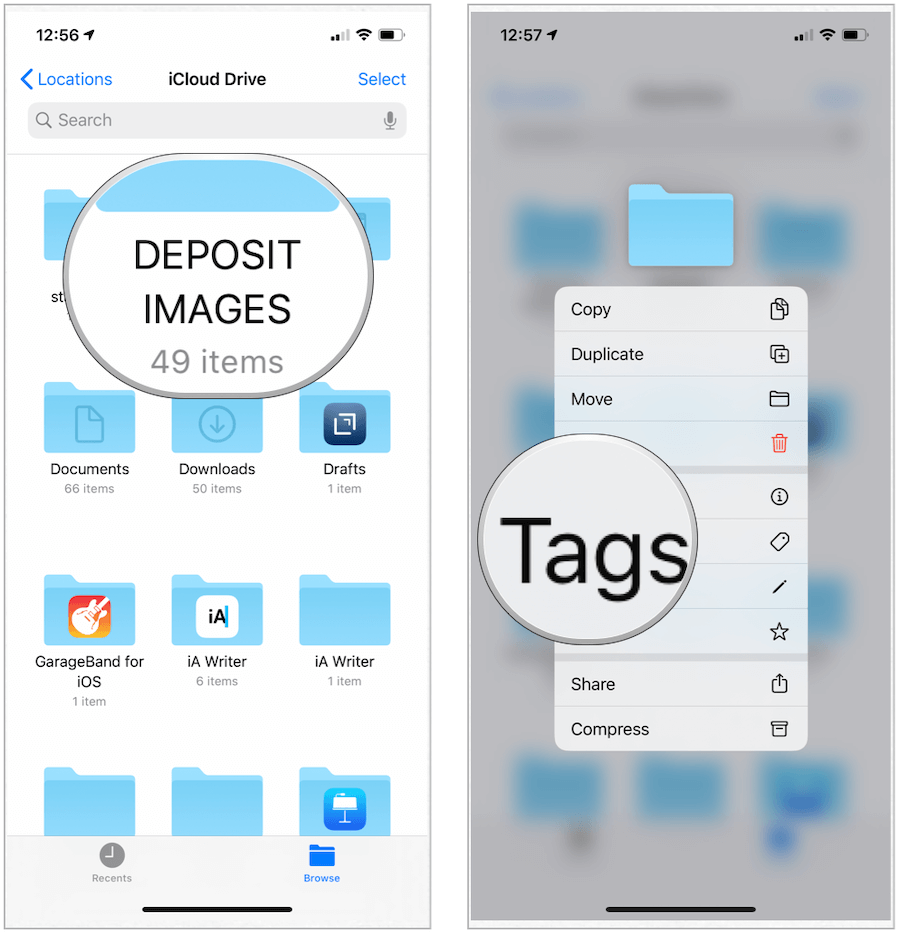
Sonraki:
- Etiketler listesinden seçim yapın veya Yeni Etiket Ekle. Yeni bir etiket oluşturuyorsanız, isim ve renkardından Bitti'ye dokunun.
- seçmek Bitti.
Son oluşturulan etiket artık Dosyalar uygulamasındaki Gözat sekmesinin altında bulunmaktadır.
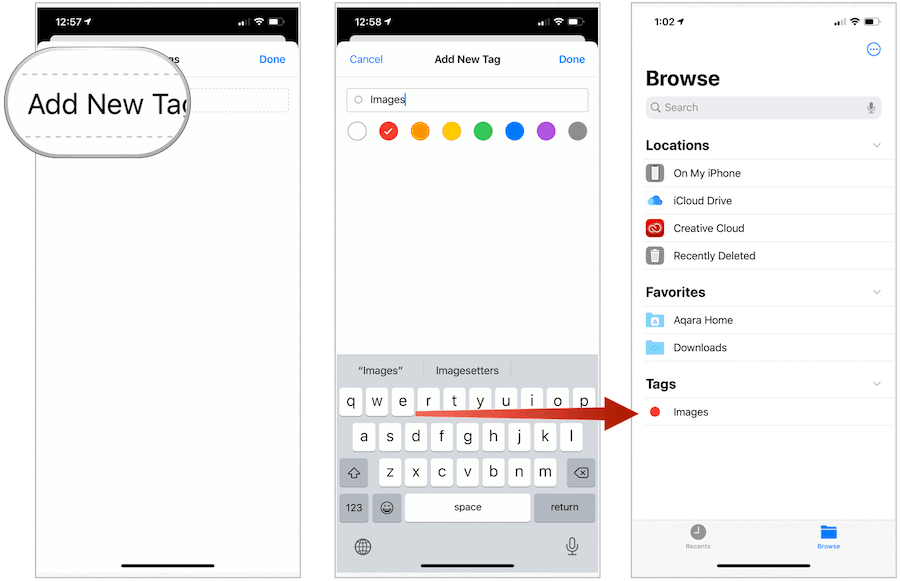
Bir Etiketi yeniden adlandırmak için:
- Öğesine dokunun. Daha fazla simge Dosyalar uygulamasındaki Tarayıcı sekmesinin sağ üst tarafında.
- Seç Düzenle.
- Öğesine dokunun. isim mevcut bir etiketin
- Giriş isim yeni etiketinizin.
- Dokunmak Bitti.
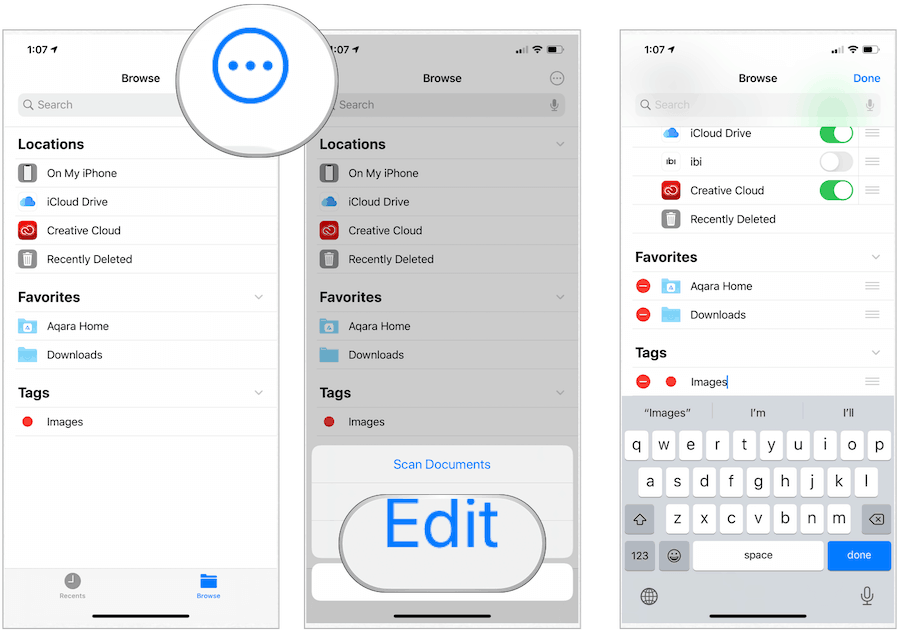
Dosyaları Taşıma ve Paylaşma
Dosyaları Dosyalar uygulamasında farklı konumlara taşıyabilir veya kopyalayabilirsiniz. Dosyaları taşımak genellikle varolan bir dosyanın sitesini aynı sürücüye değiştirmek anlamına gelirken kopyalama, bir dosyayı bir sürücüden diğerine kopyalamak için kullanılır.
Örneğin, bir iCloud dosyasını iCloud'daki bir konumdan diğerine taşırsınız, ancak iCloud dosyasını yerel aygıt sürücüsüne kaydetmek istediğinizde dosyayı Kopyalarsınız.
Dosyaları Taşıma / Kopyalama
İPad'de, verileri taşımak / kopyalamak için dosyaları Dosyalar uygulamasındaki farklı konumlara sürükleyebilirsiniz. İPhone veya iPod touch'ta, işlem birkaç adım daha alır.
- Dosyanın yeni bir konuma taşımak istediğiniz yere gidin.
- Seç seçmek tıklayın.
- Üzerine dokunun. dosya taşımak istiyorsun.
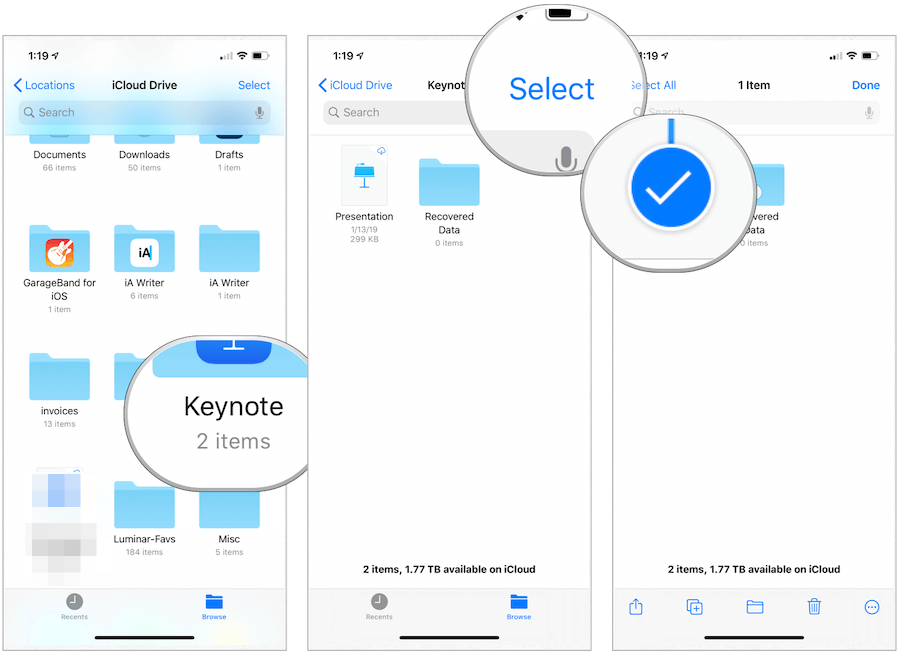
Sonraki:
- Seçin klasör simgesi altta.
- Üzerine dokunun. yer dosyayı taşımak istediğiniz yere.
- Seç Taşı / Kopyala tıklayın.
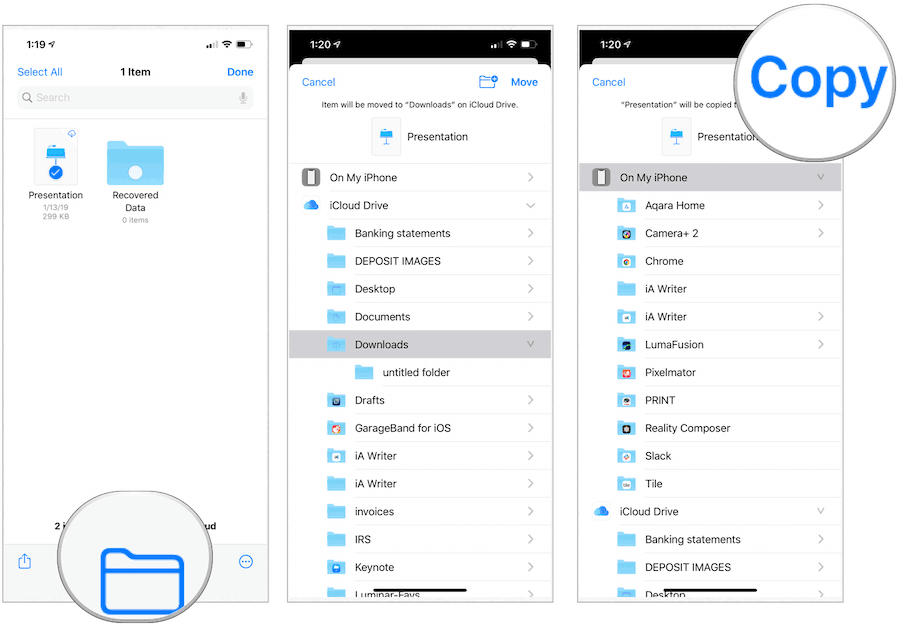
Dosya ve Klasörleri Paylaşma
Son olarak, Dosyalar uygulamasında dosya veya klasör paylaşabilirsiniz. Yalnızca iCloud Drive'da depolanan herhangi bir klasörü veya veriyi paylaşabilirsiniz. Bunlar Sayfalar, Sayılar veya Keynote dosyalarıysa, diğer kişilerin ortak çalışmalarına ve belgede değişiklik yapmalarına izin verebilirsiniz. Aksi takdirde, verileri tıpkı diğerlerinde yaptığınız gibi paylaşırsınız.
Böyle yaparak:
- Dosyanın yeni bir konuma taşımak istediğiniz konuma gidin.
- Seç seçmek tıklayın.
- Üzerine dokunun. dosya taşımak istiyorsun.
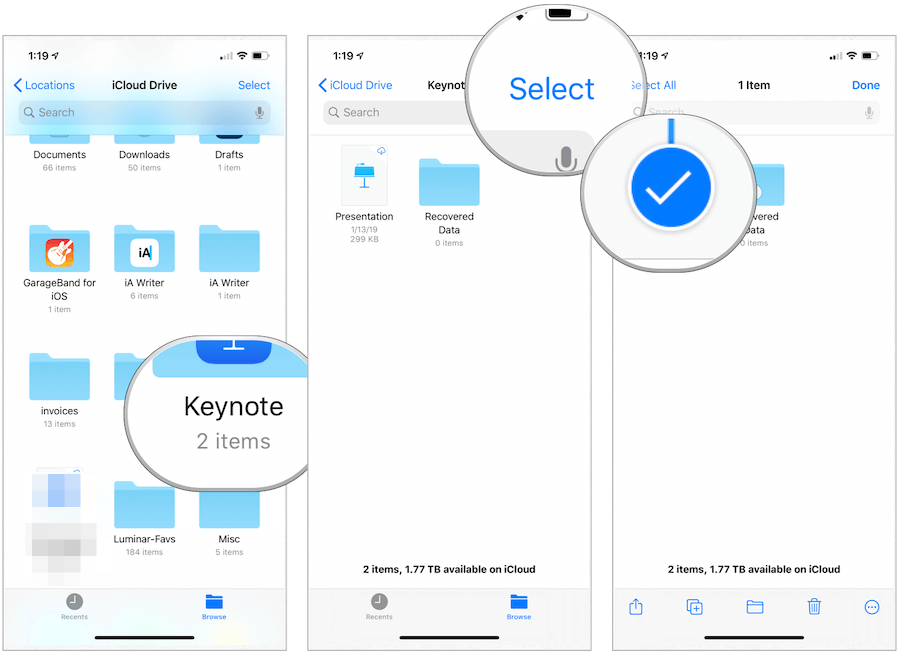
Sonraki:
- Seçin paylaşım simgesi tıklayın.
- Dokunmak İnsanları ekle.
- Klasörü veya dosyayı nasıl paylaşmak istediğinizi seçin. Seçenekler arasında AirDrop Mesajları, Posta ve daha fazlası bulunur.

özet
Mac ve Windows bilgisayarlar gibi, artık iPhone ve iPad'inizdeki dosya ve klasörlere kolayca erişebilirsiniz. Dosyalar uygulaması, üçüncü taraf sürücüleri görme özelliği de dahil olmak üzere farklı özellikler sunar. Oradan sık kullanılanlar veya etiketler ve çok daha fazlasını ekleyebilirsiniz. Dosyalar uygulaması Apple mobil cihazlarında ücretsiz olarak kullanılabilir.